Před dvěma týdny, přesně 29. ledna, byl spuštěn první skutečně komerční provoz mobilního NFC placení u nás. Tentokrát se toho ujaly tři společnosti: Telefónica O2 jako operátor, GE Money Bank jako banka a MasterCard jako poskytovatel samotné platební karty. Už žádné limitované edice, teď se jede naostro.
Za ony uplynulé dva týdny už GE Money Bank doručila první NFC SIM karty a její první klienti mohli začít platit v obchodech mobilem. A protože jedna SIM karta se už dostala i k nám, můžeme vám ukázat, jak to funguje v praxi.
Krok první: vyrazte do banky
Ať se vám to líbí nebo ne, začátky jsou vždy těžké, a tak pokud nejste klientem GE Money Bank, budete se jím muset stát, ať už ve formě běžného účtu a debetní karty k němu nebo karty kreditní. Ty jsou dvě, MoneyCard Plus a MoneyCard Gold, a nejsou na bankovní účet vůbec vázané.
Na kterékoliv pobočce pak můžete zažádat o vydání karty do mobilu, podepsat dva papíry a rychle utéct. Pokud si zvolíte správnou pobočku, třeba tu ve Vyskočilově ulici v Praze, která je přímo v sídle GE Money bank a nedaleko sídla O2, skutečně to bude otázka dvou minut – nechci GE Money Bank podceňovat, ale určitě na některých pobočkách chvíli nebudou chápat, co to po nich vlastně chcete. Vydání karty by mělo být zdarma.
Pak stačí vyčkat v teple domova. Pravděpodobně vám nejdřív dorazí PIN kód, v klasické bezpečnostní obálce, jako kdybyste měli dostat plastovou kartu. Následně přijde ještě o něco napěchovanější obálka, pro kterou už nejspíš budete muset na poštu (doporučeně do vlastních rukou). V ní najdete mimo pár letáků hlavně novou NFC SIM kartu, na které je přednahraná vaše platební karta.
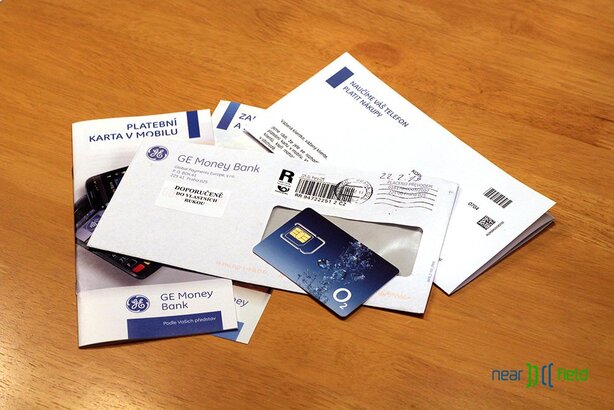
Platební kartu je třeba ještě aktivovat, to provedete v internetovém bankovnictví, stačí jeden klik a opsání bezpečnostního kódu z SMS. Na to nezapomeňte, nestane se vám pak to samé co mně, kdy jsem šel s velkou slávou zaplatit a pak se divil, proč terminál platbu odmítá.
Krok druhý: vyrazte k operátorovi
I když by samotné bezkontaktní placení fungovalo, SIM karta, ze které nejde telefonovat, vám bude k ničemu. Je tedy třeba vyrazit do prodejny k operátorovi, tedy O2. Opět by mělo být úplně jedno, do které prodejny vyrazíte, nahrát data na NFC SIM kartu by měli umět všude. Opět je to proces na dvě tři minuty, pokud na prodejně budou vědět, o co jde. Pokud ne, nejspíš se to trochu protáhne.



Abyste mohli platit, potřebujete mít ještě kompatibilní telefon. Zatím jsou tři, brzy přibudou další dva a v dohledné době by se jejich počet měl rozrůst ještě víc i mezi ostatní platformy:
- Samsung Galaxy S III
- Samsung Galaxy Ace 2
- Samsung Note II (na kterém jsme to testovali i my)
Pokud už máte SIM kartu v telefonu, je třeba stáhnout ještě aplikaci O2 Peněženka. Tu najdete na Google Play.
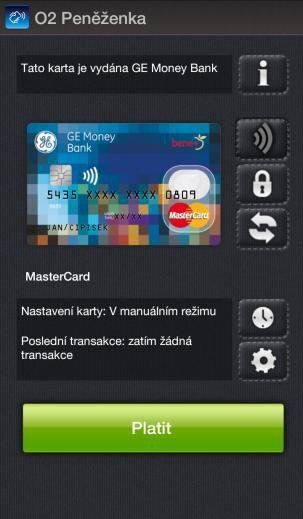
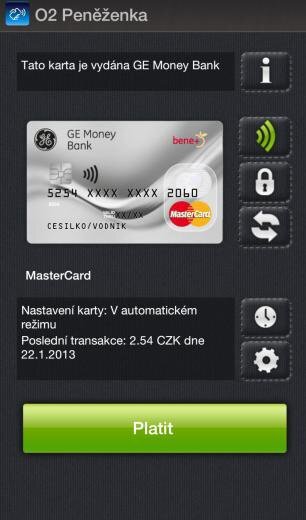
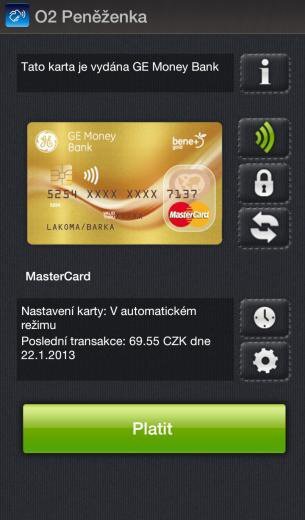
Krok třetí: vyrazte do obchodu
Všechno je připraveno, vyrazte na nákupy! Míst, kde můžete platit bezkontaktně, v posledních měsících přibylo tolik, že už to přestáváme stíhat monitorovat. Terminálů je po republice už několik tisíc, od malých obchodů, restaurací, kaváren až po velké řetězce supermarketů. Pokud chcete tip na jistotu, vyrazte třeba do kaváren řetězce Paul, kde bezkontaktní platby začali přijímat jako jedni z prvních a zkoušeli jsme to tam koneckonců i my, jak můžete vidět z fotek.
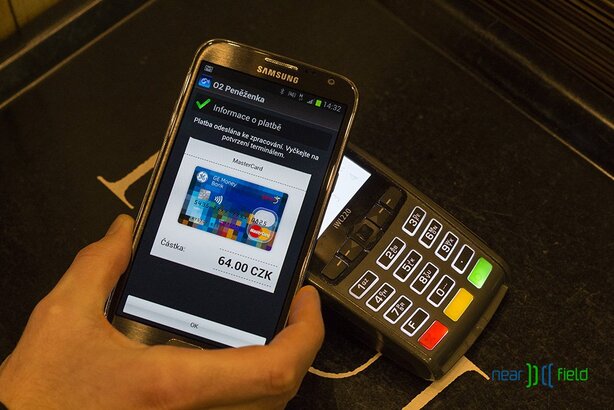
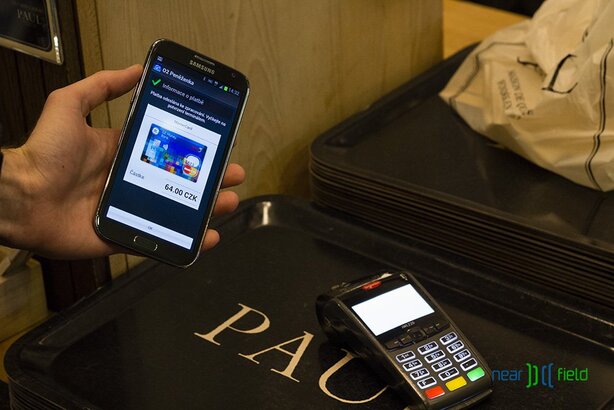
V automatickém režimu skutečně nemusíte nic řešit, stačí se dotknout telefonem, nemusíte ani spouštět aplikaci, a máte zaplaceno. Pokud budete platit nad 500 Kč, je třeba zadat ještě PIN kód. A tady přichází změna, teď ho budete zadávat na terminálu, v řešení od Visy se zadával přímo v telefonu. V reálu existuje ještě tzv. mPIN, který se používá při manipulaci karty v aplikaci. Ten je teď stejný jako klasický PIN, ten, co Vám přijde poštou, takže nemusíte nic řešit.
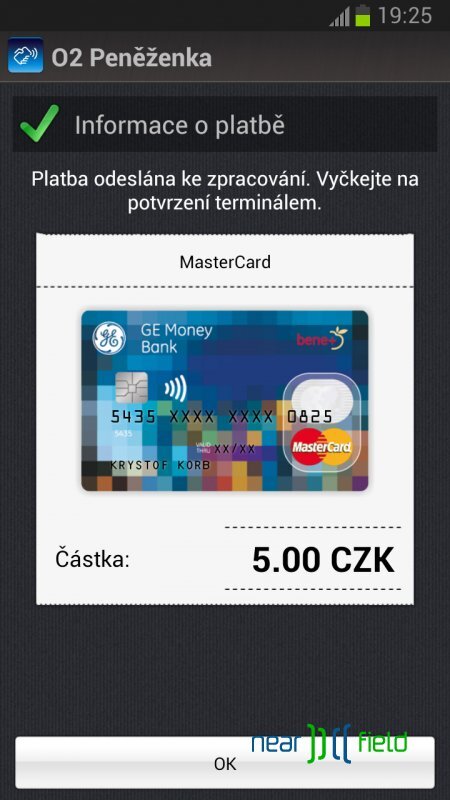
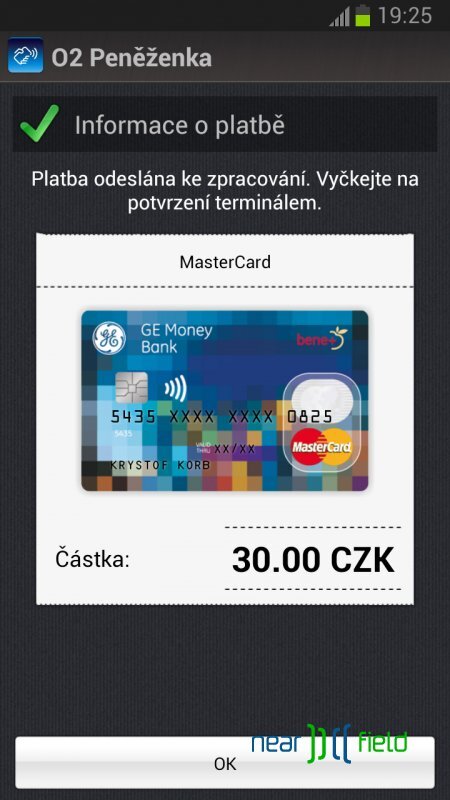
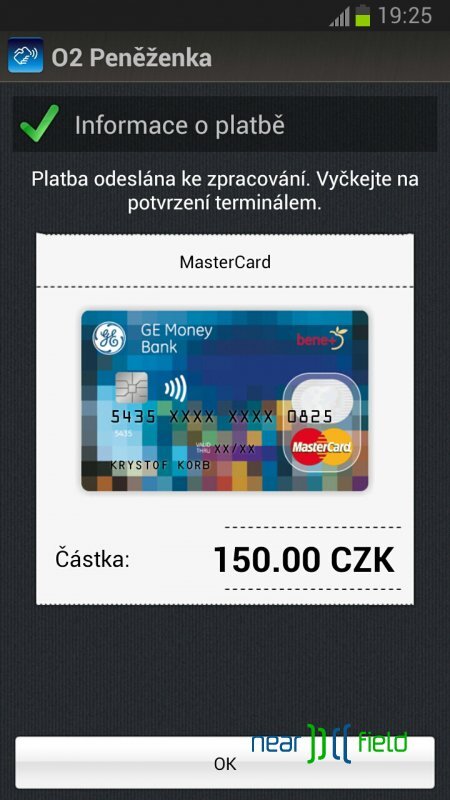
Co umí O2 Peněženka?
Pojďme se ještě blíž podívat na samotnou aplikaci. Pokud už jste četli náš předchozí článek, víte, že aplikace, kterou si dnes nainstalujete do telefonu, je v podstatě jen jedna karta pro budoucí Czech Wallet, kdy karet v telefonu budete moci mít víc, a nejen platebních.
Ve výchozím zobrazení vidíte samotnou kartu, pod ní informaci o poslední transakci.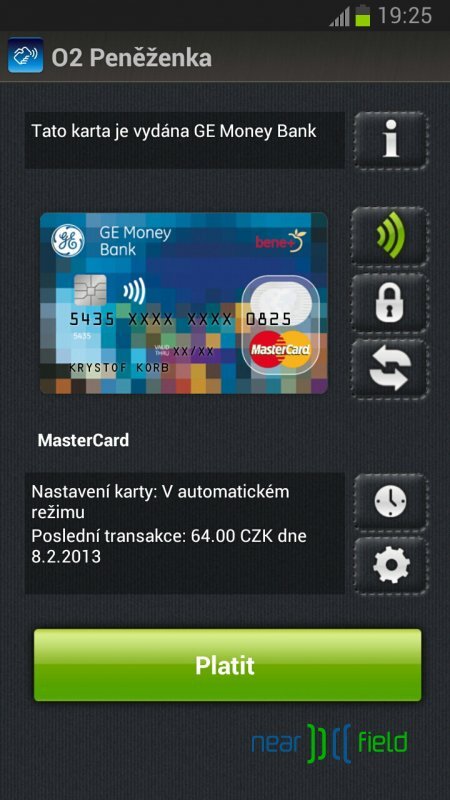
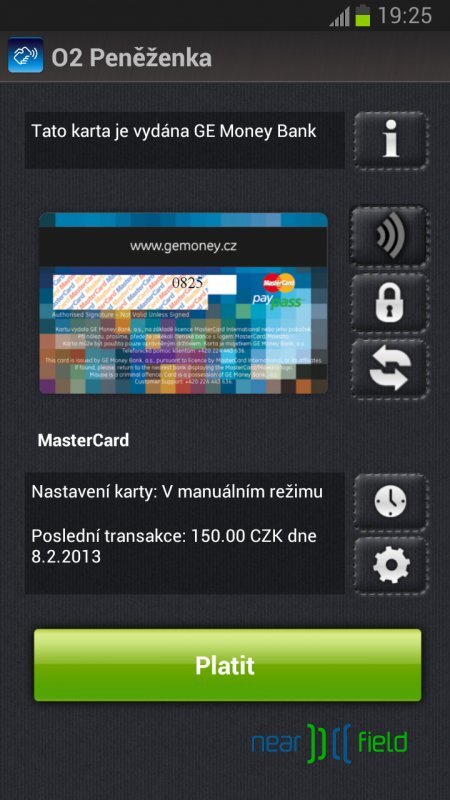
Klepnutím na druhou ikonku napravo můžete přepínat manuální nebo automatický režim. V manuálním režimu je třeba před každou platbou kliknout na tlačítko platit, v tom automatickém nemusíte mít aplikaci ani spuštěnou.
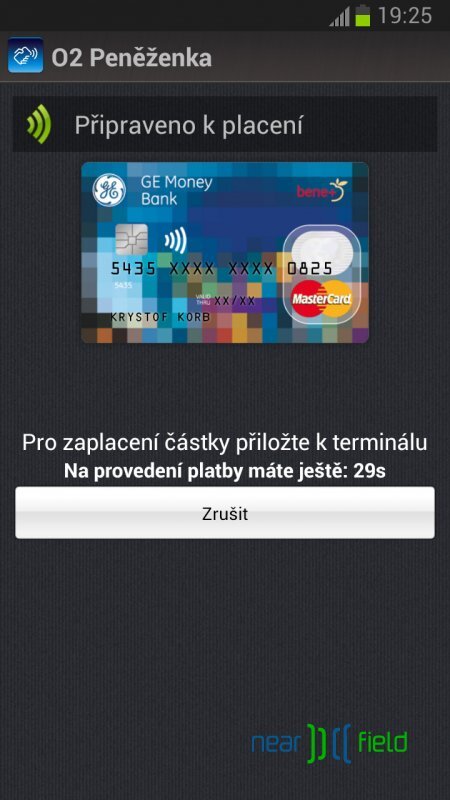
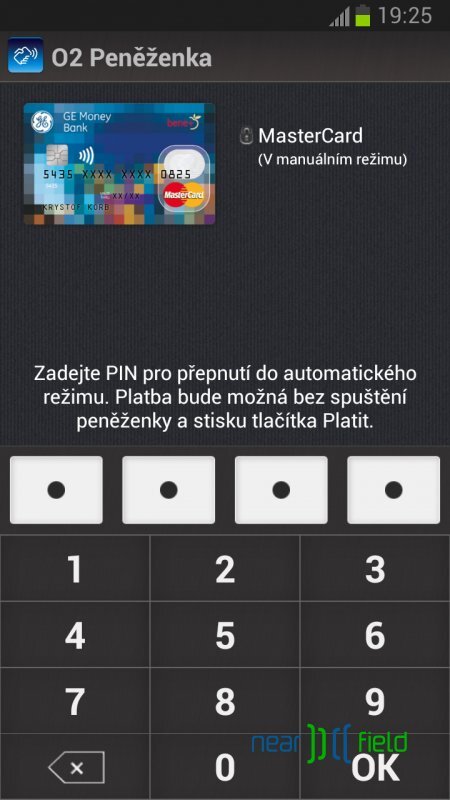
Další ikonka slouží pro zobrazení podrobných informací o kartě, tedy celého čísla karty (jinak jsou prostřední dvě čtyřčíslí vykřížkovaná), platnosti a CCV kódu. Ty se po zadání PINu zobrazí na 30 sekund, opět klepnutím na kartu ji můžete otočit (a tím zobrazit CCV kód), poté zmizí.
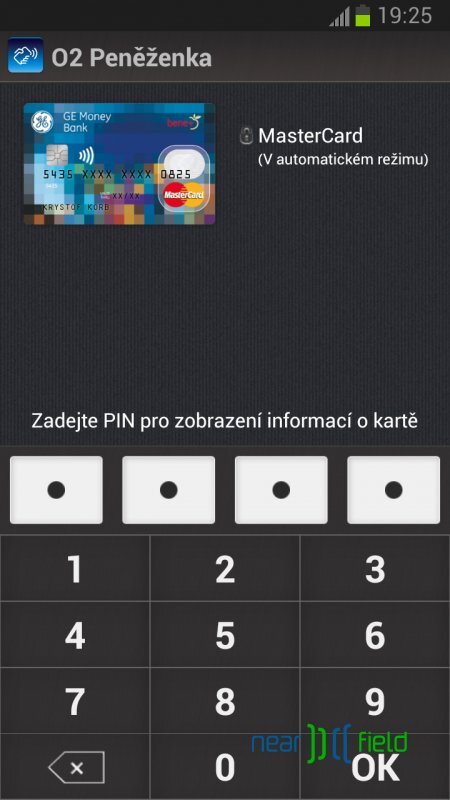
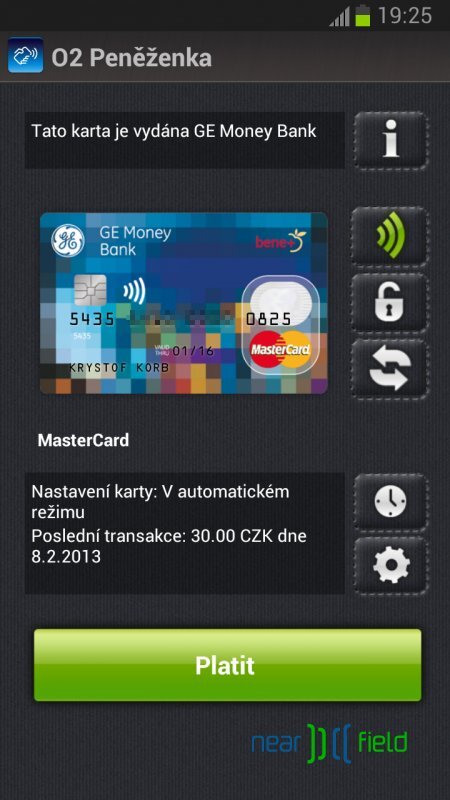
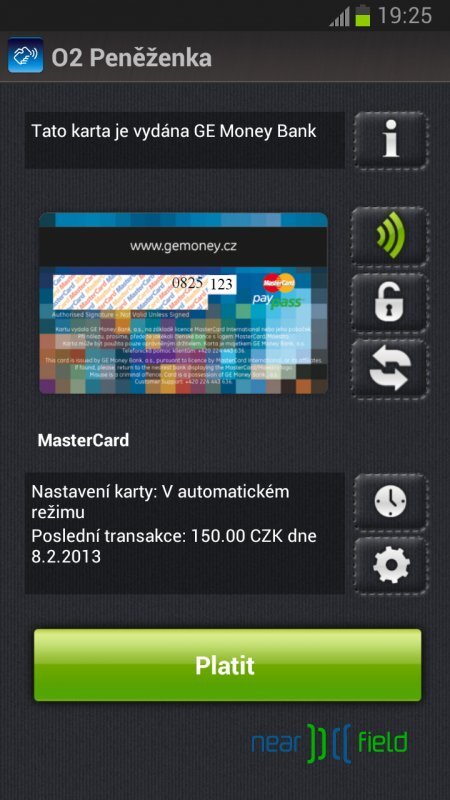
V aplikaci nechybí ani historie transakcí, i těch neprovedených (jestli transakce proběhla už si telefon nemůže ověřit). Na rozdíl od limitované edice s Komerční bankou a aplikací od Visy bohužel tentokrát chybí informace o tom, kde jste zaplatili a nemůžete si přidat ani vlastní poznámku. To ale najdete ve výpisu nebo internet bankingu.
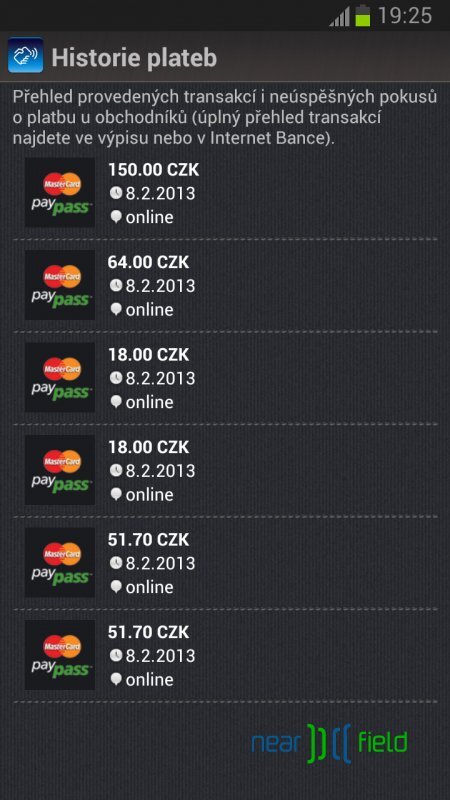
V nastavení máte možnost kartu si přejmenovat (to proto, až jich budete mít v Czech Wallet víc), a vynutit zadání PIN kódu při každé platbě. Zobrazit si můžete i kontaktní informace do banky. Pokud telefon s kartou ztratíte, její blokace probíhá úplně stejně jako u té plastové.
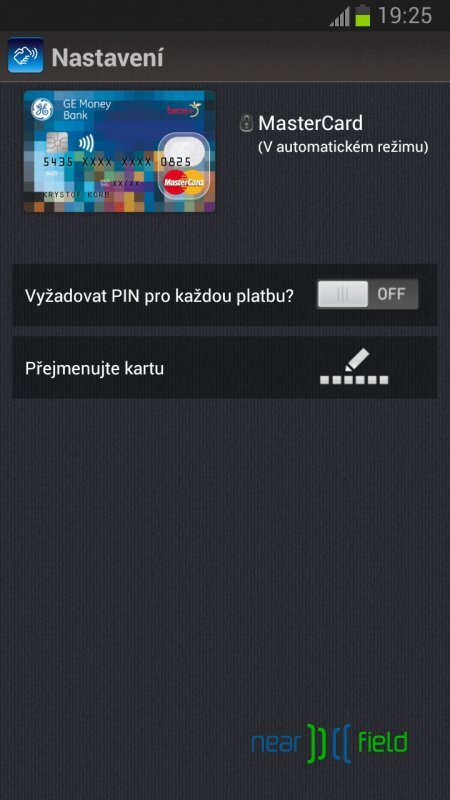
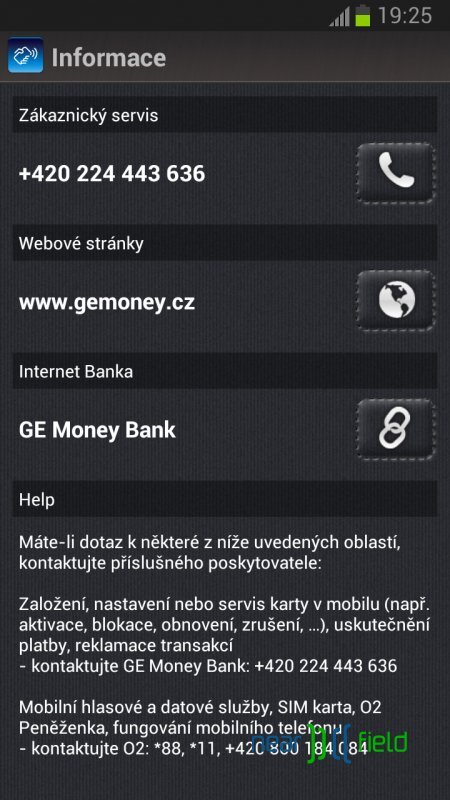
Placení mobilem už není budoucnost
I když to možná vypadá, že se od zářijového spuštění naoko komerčního provozu NFC plateb moc nezměnilo, není tomu tak. Celé řešení už je robustní a bude se používat i do budoucna, pouze O2, GE MoneyBank a MasterCard jsou ti první, kteří to dali dohromady tak, aby to skutečně fungovalo a kdokoliv z jejich klientů si mohl mobilní placení zřídit.
Takže až někdo bude mluvit o budoucnosti mobilních telefonů a o tom, že jednou budeme moci telefony také platit, zarazte ho. Placení mobilem už není budoucnost, to je současnost. I když pravda, zatím trochu omezená.




Není jednodušší pořídit si tu bezkontaktní nálepku co vydává spousta bank? Není to vázané na operátora, jednu banku a pár mobilů.